在苹果手机中如何开通并使用AssistiveTouch截屏
1、打开苹果手机中的“设置”,点开“通用”。

2、在“通用”界面,点开“辅助功能”。

3、在“辅助功能”界面,点“AssistiveTouch”。

4、点“AssistiveTouch”旁边的小滑块,打开该功能,可以看到滑块变成绿色
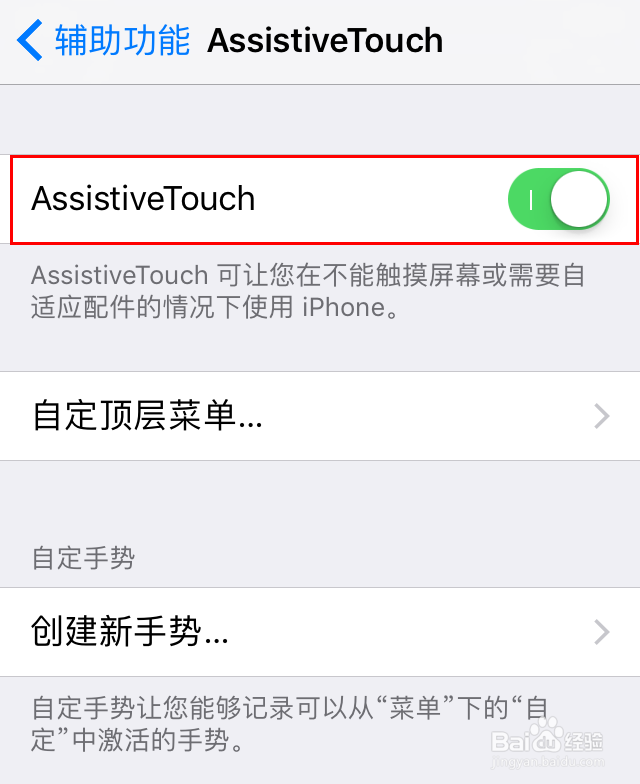
5、启动“AssistiveTouch”后,可以看到个光圈,点这个光圈。

6、 点右上方“设备”,进入下一步。

7、点右下方“更多。。。”,进入下一个窗口。
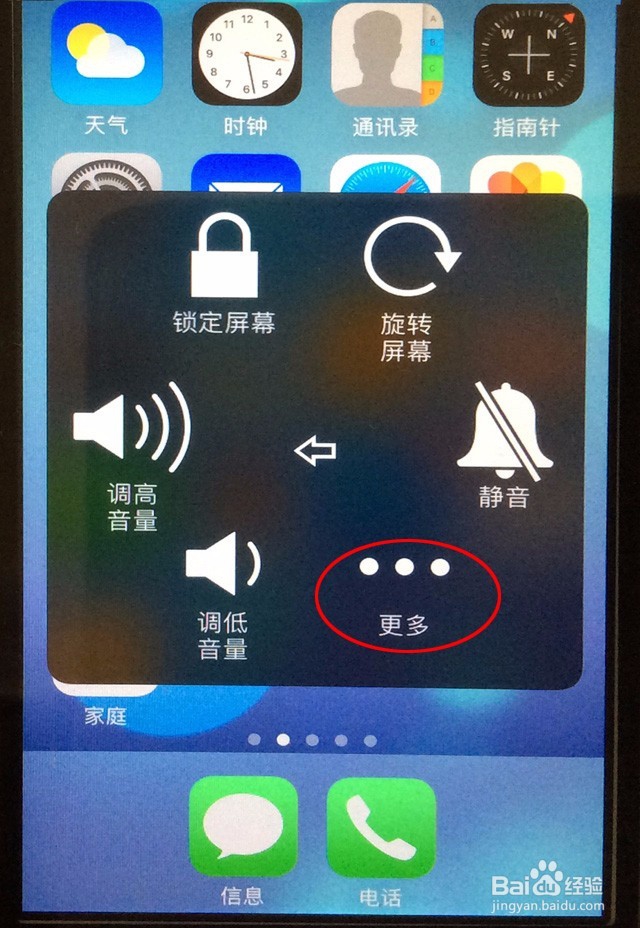
8、最后,点“屏幕快照”,即可截屏,可以在相册中找到刚刚截屏的图片。
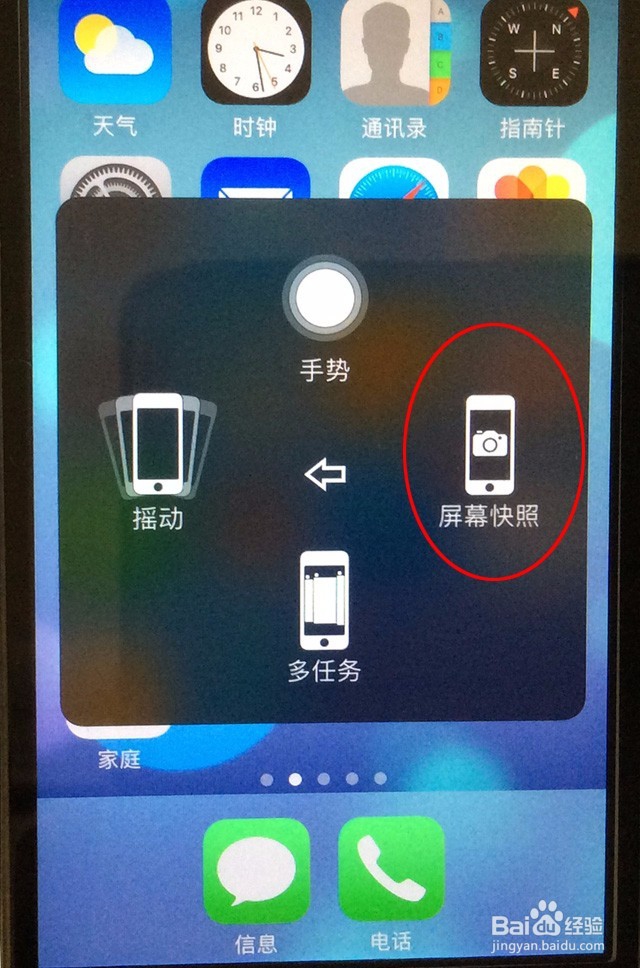
声明:本网站引用、摘录或转载内容仅供网站访问者交流或参考,不代表本站立场,如存在版权或非法内容,请联系站长删除,联系邮箱:site.kefu@qq.com。
阅读量:186
阅读量:184
阅读量:104
阅读量:186
阅读量:88